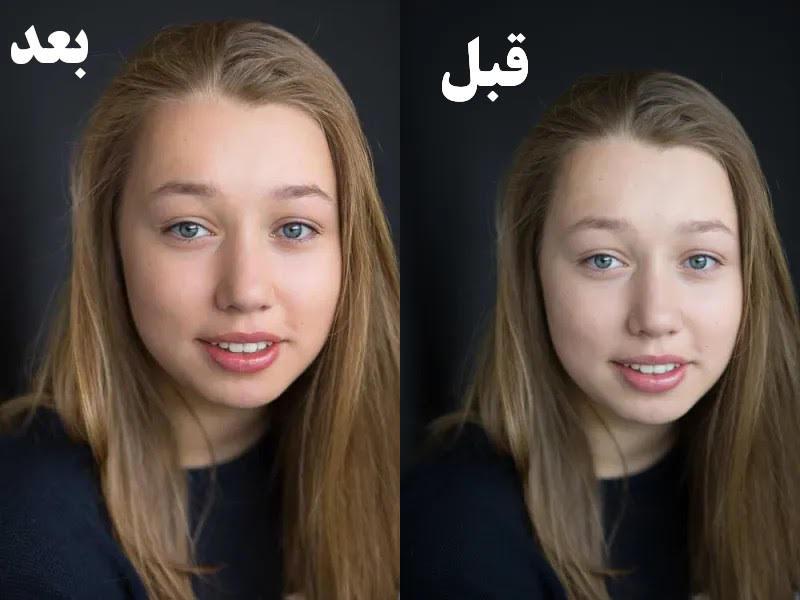ادیت عکس پرتره با لایت روم - به صورت مرحله به مرحله و تصویری
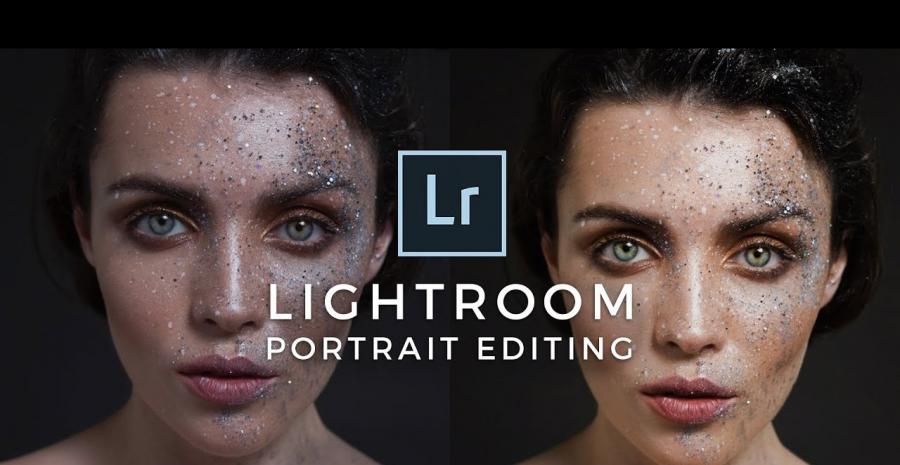 ادوبی لایتروم ( با نام رسمی ادوبی فوتوشاپ لایتروم ) نرم افزار ویرایش و مدیریت عکسی است که توسط شرکت ادوبی ساخته و توسعه داده میشود. از زمانی که برای اولین بار در دهه ۹۰ میلادی، دوربینهای دیجیتالی به محبوبیت دست یافتند، عکاسان به دنبال راههای مختلفی برای بهبود تصاویر دیجیتال خود بودند، از ترفندهای تاریک خانهها گرفته تا تکنیکهای عکاسان فیلم نگاتیو که برای دههها بود از آنها استفاده میکردند.
ادوبی لایتروم ( با نام رسمی ادوبی فوتوشاپ لایتروم ) نرم افزار ویرایش و مدیریت عکسی است که توسط شرکت ادوبی ساخته و توسعه داده میشود. از زمانی که برای اولین بار در دهه ۹۰ میلادی، دوربینهای دیجیتالی به محبوبیت دست یافتند، عکاسان به دنبال راههای مختلفی برای بهبود تصاویر دیجیتال خود بودند، از ترفندهای تاریک خانهها گرفته تا تکنیکهای عکاسان فیلم نگاتیو که برای دههها بود از آنها استفاده میکردند.نرم افزارهای ویرایش تصاویر دیجیتالی مختلفی وجود دارند و تقریبا هر کسی که عکسی دیجیتالی میگیرد، چه با یک دوربین DSLR آخرین مدل و یا با دوربین موبایل هوشمندش گرفته باشد، به دنبال نرم افزارهایی برای ویرایش و بهبود تصاویر خود میگردد. امروزه بیشتر تلفنهای هوشمند همراه با یک نوع اپلیکیشن ویرایش تصویر نیز ارائه میشوند که یک سری از ویژگیهای استاندارد ویرایش را پشتیبانی میکند. اما اگر به دنبال برنامهای حرفه همراه با مجموعهای کامل از ابزارهای ویرایش و بهبود تصاویر میگردید، بهترین گزینه برای شما نرم افزار ادوبی لایتروم یا استفاده از نرم افزار حرفهای و گران قیمت ادوبی فتوشاپ است. شما میتوانید برای یادگیری و تسلط بیشتر بر این نرم افزار به مطلب زیر مراجعه کنید.
آموزش فتوشاپ و طراحی و گرافیک - کلیک کنید
تاریخچهی مختصر ادوبی لایتروم
برخی از افراد تحت تاثیر نام رسمی برنامه که ادوبی فوتوشاپ لایتروم است، بر این باورند که این برنامه تنها یک نسخهی فشرده و مخصوص از فوتوشاپ است که یک سری از ویژگیهای فوتوشاپ از آن حذف شده و برای ویرایش عکسها ارائه شده است در صورتی که این موضوع کاملا نادرست است. هامبورگ، هرسیمچاک و تیم آنها، نرم افزاری کاملا جدید را از نو ساختند و حتی قسمت اعظمی از کدهای لایتروم با زبان برنامهنویسی کاملا متفاوتی از فوتوشاپ نوشته شده است. توسعه اولیهی برنامه حدود سه سال به طول انجامید و در سال ۲۰۰۲ بود که هامبورگ توانست نسخه اولیه برنامهی خود را ارائه دهد. قابل ذکر است که برای یادگیری عمیق برنامه فوتوشاپ میتوانید از آموزش فتوشاپ سه بعدی فرادرس نیز استفاده کنید.
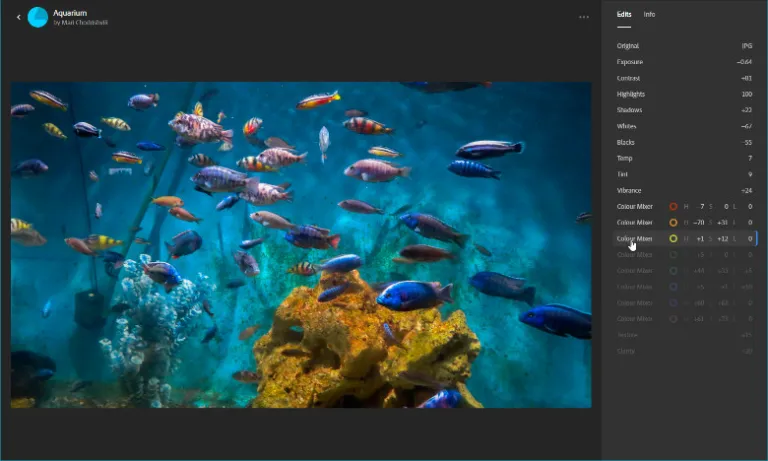
رابط کاربری جدیدی به آن اضافه شد و در سال ۲۰۰۴ بود که توسعه برنامه به صورت جدی در مرکز توسعه ادوبی واقع در مینه سوتا آغاز شد. در اوایل سال ۲۰۰۶، شرکت ادوبی دست به کاری غیر عادی زده و نسخهی آزمایشی برنامه خود را برای ارزیابی در اختیار عموم قرار داد که تنها نسخهی قابل نصب بر روی کامپیوترهای مکینتاش اپل را شامل میشد. ادوبی از بازخورد مشتریان برای توسعهی برنامه استفاده کرد و در نسخههای آزمایشی بعدی که در ادامهی همان سال ارائه شد، ویژگیهای جدید مثل پشتیبانی از پلتفرم ویندوز مایکروسافت در جولای و همچنین قابلیت یکپارچه سازی با ادوبی فوتوشاپ را در سپتامبر همان سال اضافه کرد.
و سر انجام نسخه کامل ادوبی فوتوشاپ لایتروم ۱.۰، که در سال ۲۰۰۷ میلادی منتشر شد.
لایتروم یا فتوشاپ، کدام یک بهتر است؟
فوتوشاپ برنامهی فوق العادهای است که اگر در دست فرد حرفهای و کار بلدی باشد میتواند هر گونه تغییر و ویرایشی که برای عکس دیجیتالی قابل تصور است را انجام دهد. با این حال شرکت ادوبی در این سالها قابلیتهای جدیدی مثل ویرایش تصاویر ویدیویی، بافتهای سه بعدی و ویرایش متن را نیز به این نرم افزار افزود که آن را پیچیدهتر از پیش کرده و همچنین آموزش فوتوشاپ و تسلط بر آن را نیز سختتر کرده است.
برای مشاهده مجموعه آموزش فتوشاپ (Photoshop) - کلیک کنید
همچنین این قابلیتهای جدید بر قیمت نرمافزار و سرویسهایش نیز افزوده و امروزه برنامهی ادوبی فوتوشاپ را به عنوان نرمافزاری گران قیمت میشناسیم. هیچکس دوست نداری بهای بیشتری بابت امکاناتی که ممکن است هیچ وقت به کارش هم نیاید بپردازد و بین قشر عکاسان هستند که بسیاری از امکانات فوتوشاپ به کارشان نخواهد آمد و فراتر از نیازهایشان است. این یکی از دلایل اصلی آغاز و توسعه برنامه ادوبی فوتوشاپ لایتروم بود.
آموزش ویرایش عکس پرتره در لایتروم
آموزش ادیت عکس پرتره با لایت روم - کلیک کنید.
همانند ژانرهای دیگر عکاسی، هر عکس پرترهای در ویژگیهای چون نورپردازی یا تاثیر پس زمینه بر رنگپذیری پوست شخص، متفاوتند. اگر میخواهید ویرایش عکسهای پرتره در لایتروم را یاد بگیرید، ابتدا میبایست این موضوع را درک کنید که این کار تنها ایجاد یک سری تغییرات نیست، بلکه این است که بدانید چه چیزهایی نیاز به ویرایش دارد. به عبارتی دیگر تنها دانستن این که ابزاری چگونه کار میکند، نتیجهی مطلوبی را حاصل نمیکند. نتیجهی مطلوب زمانی حاصل میشود که شما چشمانتان را به شکلی تمرین دهید تا به خوبی تشخیص دهید که کدام بخش از عکس نیاز به تغییر و بهبود دارد.
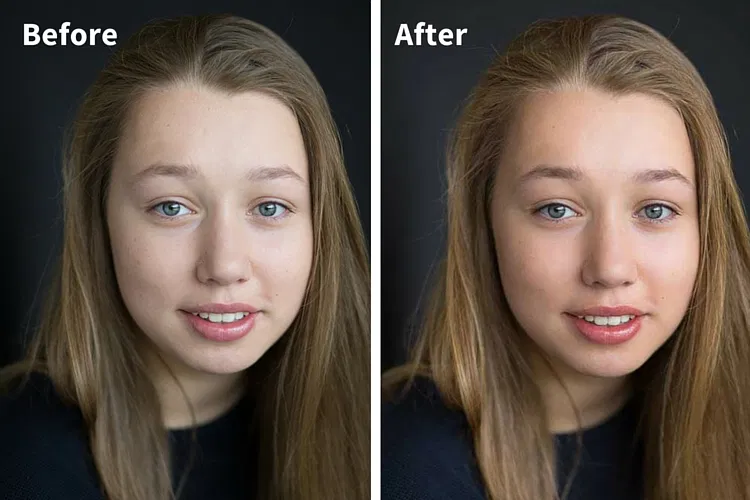
در اینجا من عکسی را به عنوان تمرین انتخاب کردم که به راحتی میتوانید آن را در خانه بگیرید. یکی از ویژگیهای فوق العاده لایتروم، قابلیت همگام سازی تنظیمات است. به عنوان مثال زمانی پیش میآید که تعداد زیادی عکس شبیه به هم و در شرایط یکسان دارید و میخواهید ویرایش یکسانی را که در عکس اول اعمال کردید، بر روی بقیه تصاویر نیز اعمال کنید. با استفاده از این ویژگی به درد بخور، میتوانید زمان زیادی را ذخیره کنید. پس از آن که برای اولین عکس تنظیمات مورد نظر را انجام دادید، میتوانید برای باقی تصاویر این این تنظیمات را همگام کرده و تنها به انجام ویرایشهای مخصوص عکس مورد نظرتان بپردازید.
در عکس قبل ( before ) بالا، اختلاف مناسبی بین موی مدل و پس زمینه وجود ندارد. رنگبندی پوست مدل را نیز روان خواهیم کرد و همچنین برق چشمانش را نیز کمی بیشتر خواهیم کرد.
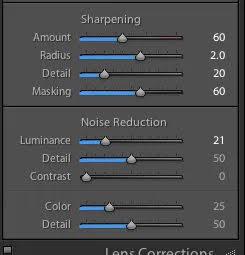
قدم اول : وارد کردن فایل
عکس خود را در ماژول LIBRARY وارد لایتروم کنید. در اینجا من تنظیمات Sharpening سفارشیسازی شدهای را اعمال کردم که برای بیشتر عکسهای پرترهی من مناسب است. من این تنظیمات را زمان وارد کردن عکس اعمال کردم. میانبر یا Shortcut به درد بخوری که مخصوصا زمان وارد کردن تعداد زیادی عکس به صورت یکجا به شدت به کار میآید. برای افزودن تنظیمات خود موقع وارد کردن عکس، به پنل دست راست خود در لایتروم بروید، در آنجا گزینهای با عنوان «Apply during import» وجود دارد، آن را انتخاب کنید. وارد ماژول Develop شده در قسمت settings گزینهی user presets و در آنجا تنظیمات یا presetهایی که مورد نظرتان را اضافه کنید.و در آخر وقتی که فایل خود را وارد لایتروم کردید، به ماژول Develop بروید.
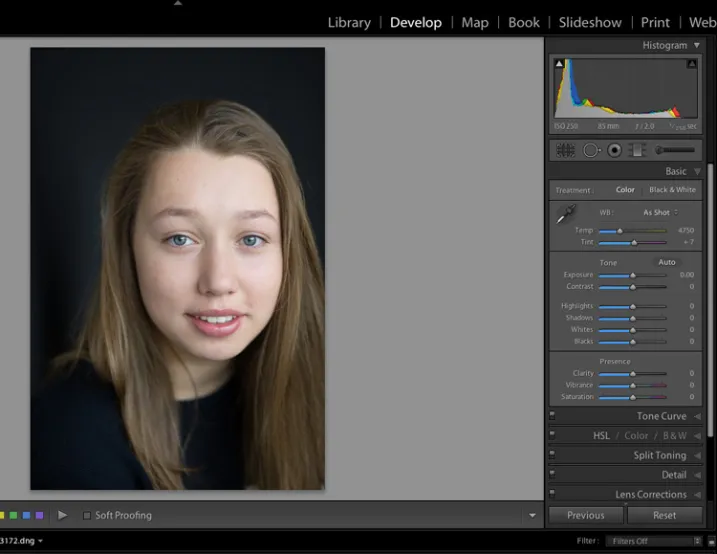
قدم دوم : تنظیم توازن رنگ سفید
بافت رنگ در این عکس کمی سرد است. راههای مختلفی برای تنظیم توازن رنگ سفید در لایتروم وجود دارد. اگر دیوار یا سطحی بی رنگ در عکس وجود داشت، میتوانستیم با استفاده از ابزار eyeropper عملیات تنظیم را انجام دهیم اما در این مورد نمونه بی رنگی نداریم پس من تنظیمات کشویی زیر قسمت white balance را تغییر میدهم تا گرمای عکس بیشتر شود.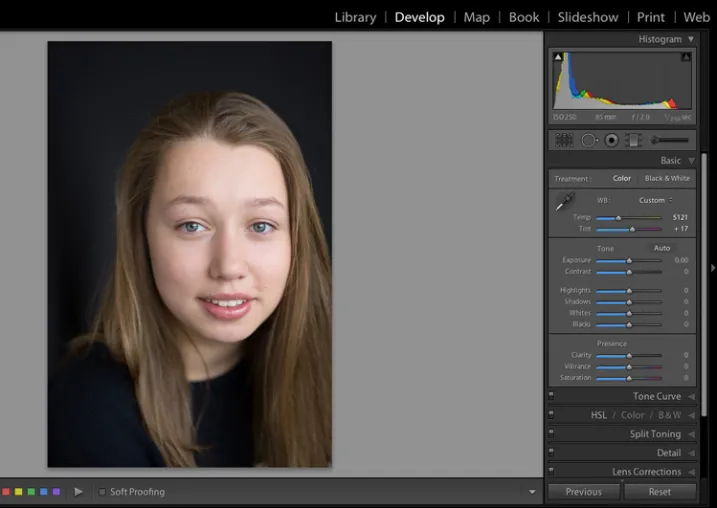
قدم سوم : تنظیم های لایتها و سایهها
رنگبندی پوست مدل یک مقدار زیادی روشن است و موهایش و همچنین پس زمینه خیلی تاریک هستند. برای درست کردن این عدم تعادل، تنظیم کشویی highlights را کمی به عقب بیاورید و تنظیم کشویی shadows را کمی به جلو ببرید. بعدا هم میتوانید این تنظیمات را بر اساس نیاز کار خود تغییر دهید.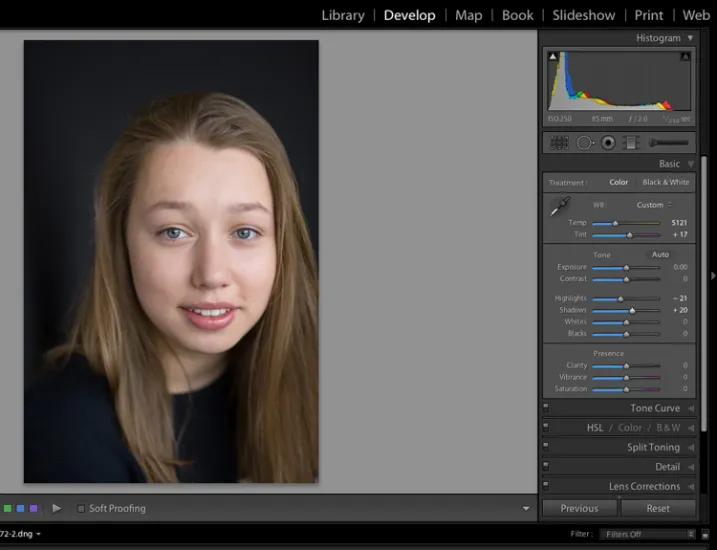
قدم چهارم : تنظیم لرزش و اشباع رنگ
عکس همچنان کمی بی جان به نظر میرسد. با استفاده از تنظیمات کشویی زیر تب presence مقدار تنظیم Vibrance و Saturation عکس را افزایش دهید تا پرتره شما نمای زیبایی پیدا کند. حالا به رنگ پوست مدلمان در دنیای واقعی نزدیک شدیم.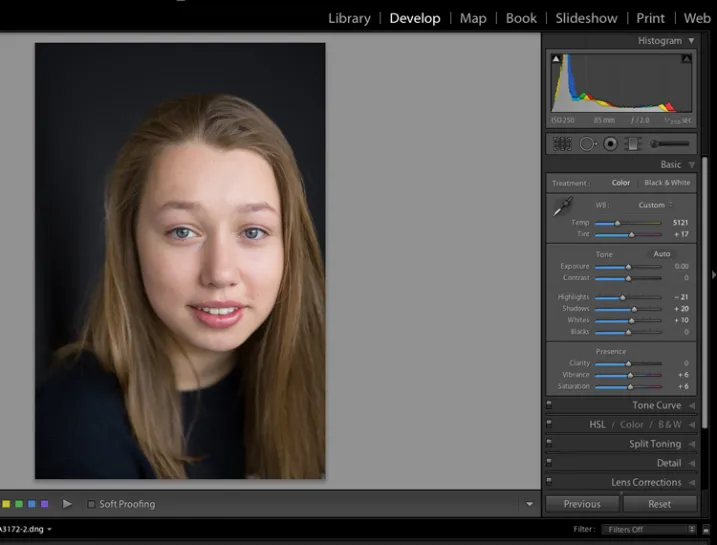
قدم پنجم : بریدن عکس
شما در هر مرحلهای میتوانید عکس خود را برش بزنید. در اینجا من عکس را برای داشتن توازن بهتری در عکس سر، بریدم.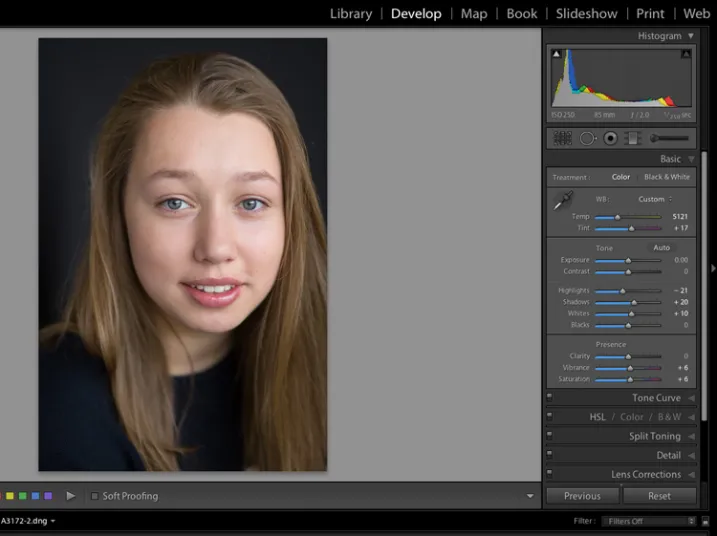
قدم ششم : نرمتر کردن پوست
کمی زوم کنید تا نگاهی نزدیکتر به پوست مدل بیندازید. این مدل خیلی جوان است و تقریبا پوست بی عیب و نقصی دارد. معمولا در این مواقع من کار خاصی نمیکنم مخصوصا برای این پوست خوب. با این حال برای هدفمان که تمرین است، این کار را انجام خواهیم داد.ابزار قلمو یا brush را انتخاب کنید. شما میتوانید هر کدام از قلموهایی که میخواهید را انتخاب کنید. با این حال میتوانید از قلموهایی از پیش تنظیم شده برای برای نرم کردن پوست، سفید کردن دندان و غیره نیز استفاده کنید.
تنظیم کشویی Clarity را تا حدود ۳۵- یا ۴۰- پایین بیاورید و شفافیت یا Contrast را تا ۳۵+ و highlights را تا ۱۵+ یا بیشتر قرار دهید. این تنظیم کمک میکند تا شفافیت کار تغییر کرده و صورت به صورت صاف و مسطح به نظر نیاید. همچنین sharpness را تا ۲۰+ بالا ببرید. این تنظیمات بر اساس پوست مدل شما و نوع جلوهای که میخواهید، متغیر است. در این مثال ما تنها با متوازن کردن رنگبندی پوست، جلوهای نرم و شفاف به آن دادهایم. این تنظیمات برای پرتره یک فرد بالغ متفاوت است. در این حال هر چقدر تنظیم Clarity ما کمتر باشد، پوست نرمتری را شاهد خواهیم بود. برای آن که عکستان کمی کثیف به نظر بیاید هم میبایست Clarity را افزایش دهید. همگی این ابزارها در نرم افزار ادوبی فوتوشاپ نیز موجود هست و شما میتوانید برای تسلط بر این نرم افزار از آموزش طراحی بنر تبلیغاتی در فتوشاپ فرادرس استفاده نمایید.
طراحی بنر تبلیغاتی در فتوشاپ - کلیک کنید.
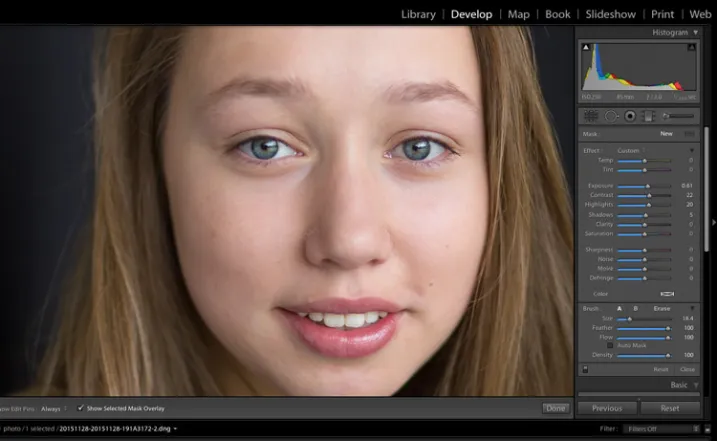
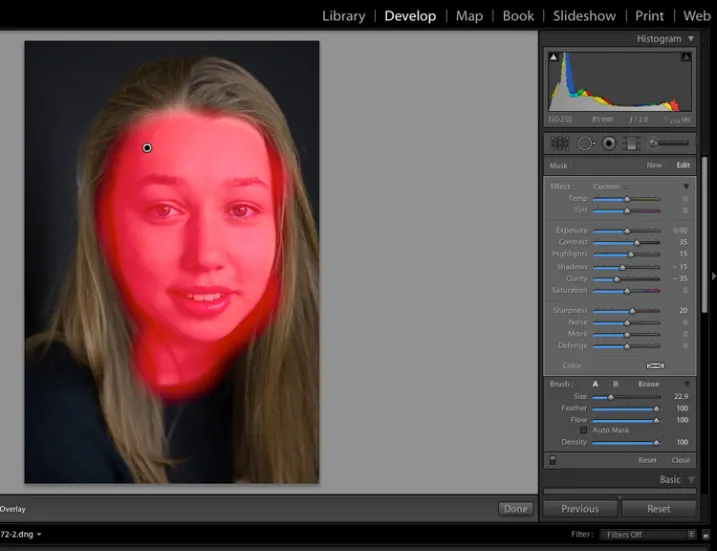
قدم هفتم : تنظیمات خود را درست کنید
در زیر عکس، چک باکس Show selected mask overlay را علامت بزنید ( یا از میانبر کیبورد O استفاده کنید ) تا ببیند که کدام یک از قسمتهای عکس را قلموی شما لمس کرده است. معمولا در این مرحله متوجه میشوید که قلموی شما چشمها یا دهان را نیز پوشش داده است که مورد خواست نیست. اگر اینطور است ابزار قلمو پاک کن یا erase brush را انتخاب کنید و قسمتهایی مثل چشمها، دهان و موها را حذف کنید.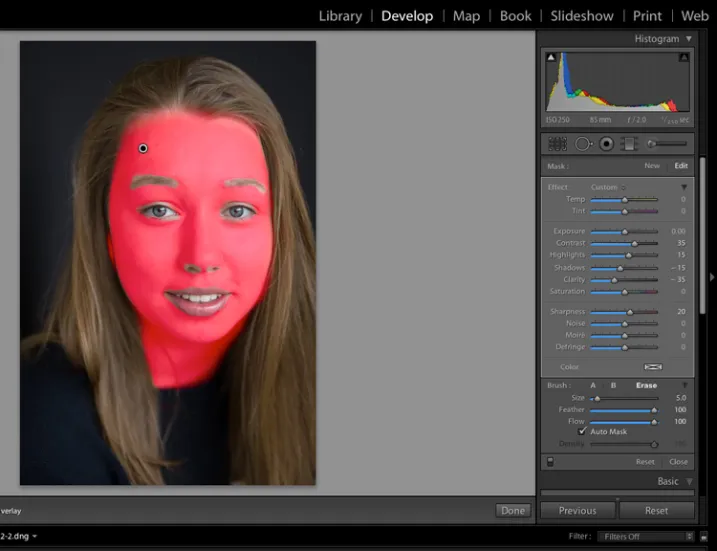
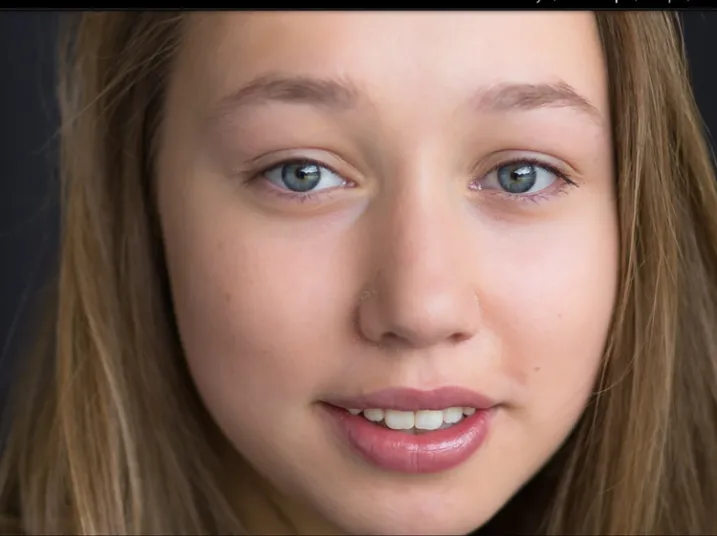
قدم هشتم : برق انداختن چشم
بر روی عکس بیشتر زوم کنید و با استفاده از تنظیمات Brush، چشمهای مدلتان را شفاف کرده و برق بیاندازید. به یاد داشته باشید که با افزایش clarity قسمت تحت تاثیر عکس را تاریکتر میکنید. این مشکل را با تنظیم کشویی exposure خود جبران کنید. من در این عکس همچنین saturation عنبیه چشم مدل را نیز کمی افزایش دادم تا رنگ آبی چشم مدل کمی بهبود یابد. این تکنیک برای جلوگیری از غیر طبیعی به نظر آمدن عکس به کار میرود.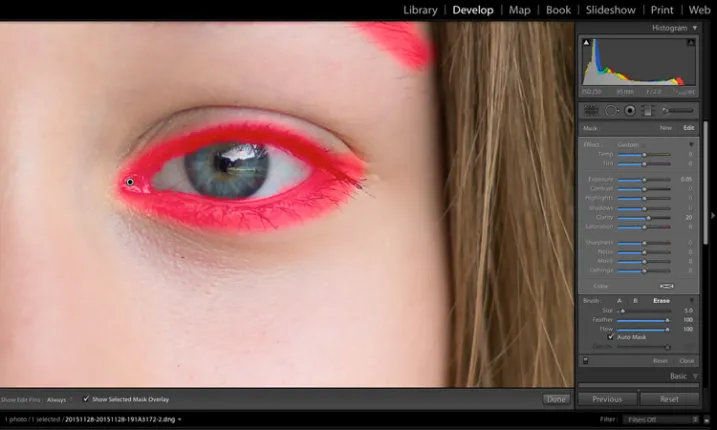
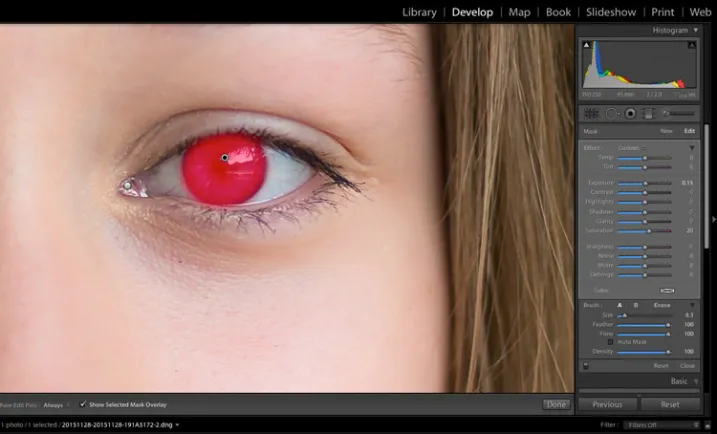
قدم نهم : افزودن رنگ به دهان
حالا به سمت قسمت دهان مدل میرویم. دوباره باید بگویم که این مدل به دلیل جوان بودن نیاز چندانی به کار روی دهان و دندان ندارن اما به خاطر اهداف تمرینیمان این کار را انجام میدهیم. همانند تکنیکی که در قسمت چشمها به کار بردیم، دوباره از براش و clarity و افزایش saturation استفاده میکنیم. همچنین من در اینجا تنظیم کشویی temp و tint را کمی بالاتر بردم تا لبهای مدل رنگ زیباتری را به خود بگیرد.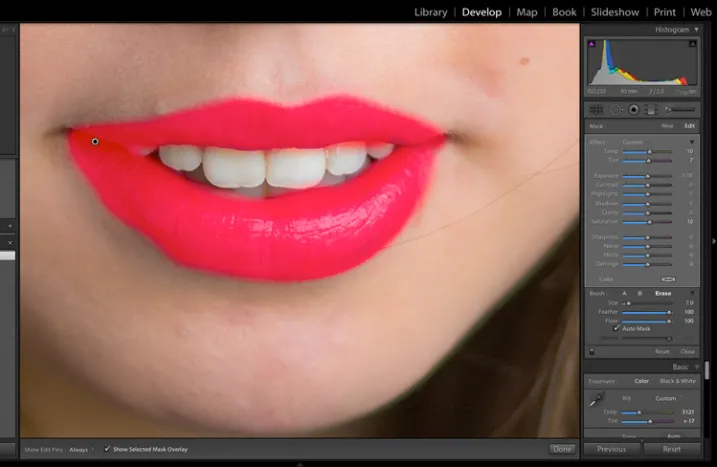
قدم دهم : سفیدتر کردن دندانها
برای روشنتر کردن دندانها، با استفاده از ابزار قلمو و کاهش مقدار saturation و همچنین مقداری افزایش تنظیم کشویی exposure میتوانید دندانهای مدلتان را سفیدتر کنید.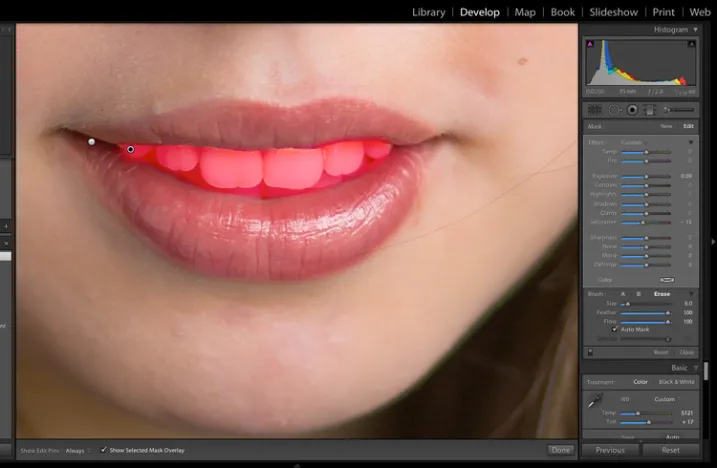
قدم یازدهم : روشن کردن مو و پس زمینه
در پایان با کاهش شفافیت یا contrast بین صورت مدل و پس زمینه، میتوانیم مو و پس زمینه را روشنتر کرده و اختلافی بین مو و پس زمینه ایجاد کنیم.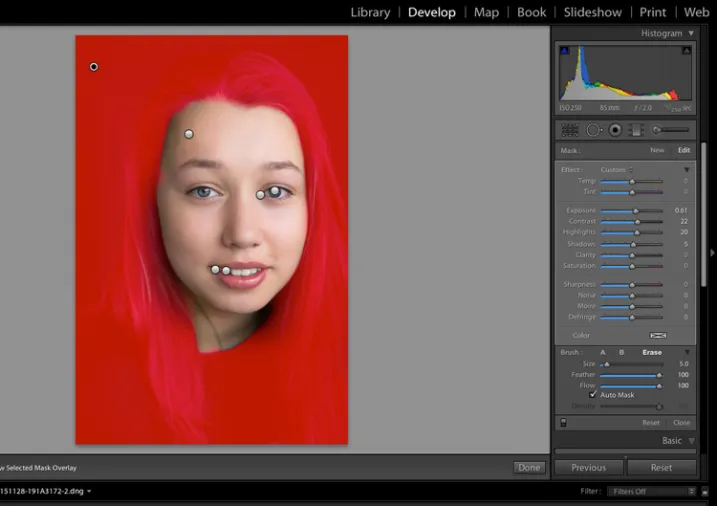
در نهایت بهبود قابل توجه عکس خروجی را نسبت به عکس گرفته شده توسط دوربین را متوجه خواهید شد.